
DICAS
CONTEÚDO
ATALHOS
VÍDEOS


08/06/2015 | Por Fabio Joaquim | Blog
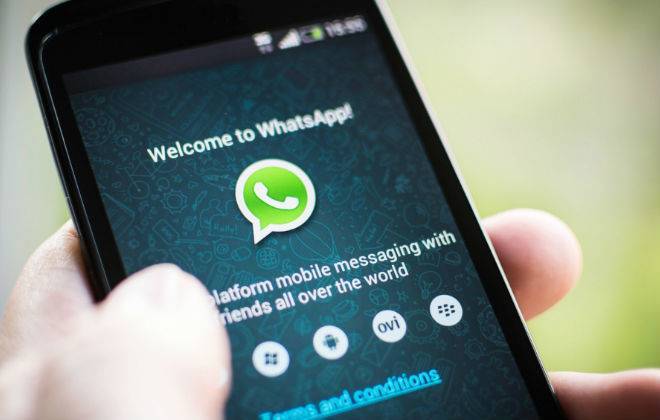
Se você está demorando para receber as mensagens do WhatsApp no seu Android, preste atenção. A demora pode acontecer por falta de conexão, ajustes na configuração de notificações ou até problemas no serviço de push do Google. Confira algumas dicas que podem ajudar a resolver a situação e garantir que o app funcione corretamente:
1. Confirme se o sinal de internet está forte no celular
Em primeiro lugar, é claro, verifique se o telefone está conectado à internet. Se estiver enfrentando problemas com a conexão, tente desligar e ligar o Wi-Fi ou os dados, verifique se o uso de dados está ativado e reinicie o aparelho. Se nada disso resolver, tente instalar novamente o app no smartphone.
Se a conexão estiver normal e ainda assim o WhatsApp não conectar, pode ser preciso entrar em contato com a operadora e administradora do sistema para assegurar que as configurações APN ou de roteador estão configuradas corretamente.
2. Altere as configurações de notificação do aplicativo
Abra o WhatsApp e clique em Configurações> Notificações. Defina as configurações de notificações de mensagens e de grupo como desejar. Isso vai garantir que você seja notificado assim que receber uma nova mensagem.
3. Corrija possíveis problemas nas notificações Push
Se nenhuma das opções resolver o problema, é possível que você não esteja recebendo notificações push de mensagens do serviço do Google. Tente instalar o Push Notifications Fixer para corrigir o problema.
4. Confira se os dados em segundo plano estão ativados
Confirme se os dados em segundo plano estão marcados em Configurações > Uso de dados > Botão de menu.
5. Verifique as configurações de Wi-Fi
Caso fique conectado ao Wi-Fi com frequência, verifique a política de inatividade de Wi-Fi em Configurações > Wi-Fi > Botão de menu > Avançado > Manter Wi-Fi ligado quando inativo) e confirme se está definido para “Sempre”. Em versões 4.4 ou superiores do Android, assegure-se de que a Otimização de Wi-Fi está desmarcada (Configurações > Wi-Fi > Botão de menu > Avançado > Otimização de Wi-Fi)
6. Desative modos de economia de bateria
Tente desligar a Economia de Bateria. Em telefones HTC, desative a inicialização rápida em Configurações >Energia > Arranque rápido.
7. Desinstale os task killers
Apps do tipo impedem o WhatsApp de receber mensagens quando não estiver ativo, o que pode retardar o recebimento das mensagens.
8. Reinicie o celular
Para garantir que as modificações sejam realizadas, reinicie o telefone.
Fonte: Olhar Digital
Android Aplicativo Aplicativos Apple Atalhos Avançado Bateria Brasil Básico Celular Computador Copa do Mundo Dicas Download Excel Facebook Formatação Funções Gmail Google Gráficos Intermediário Internet IOS iPhone Marco Civil Microsoft Outlook Power BI PowerPoint Redes Sociais Segredos Segurança Senhas Smartphone Smartphones Tecnologia Treinamentos Corporativos Twitter Uber Vídeo Aula Vírus WhatsApp Windows Word
Desenvolvido por  Danxia Publicidade.
Danxia Publicidade.